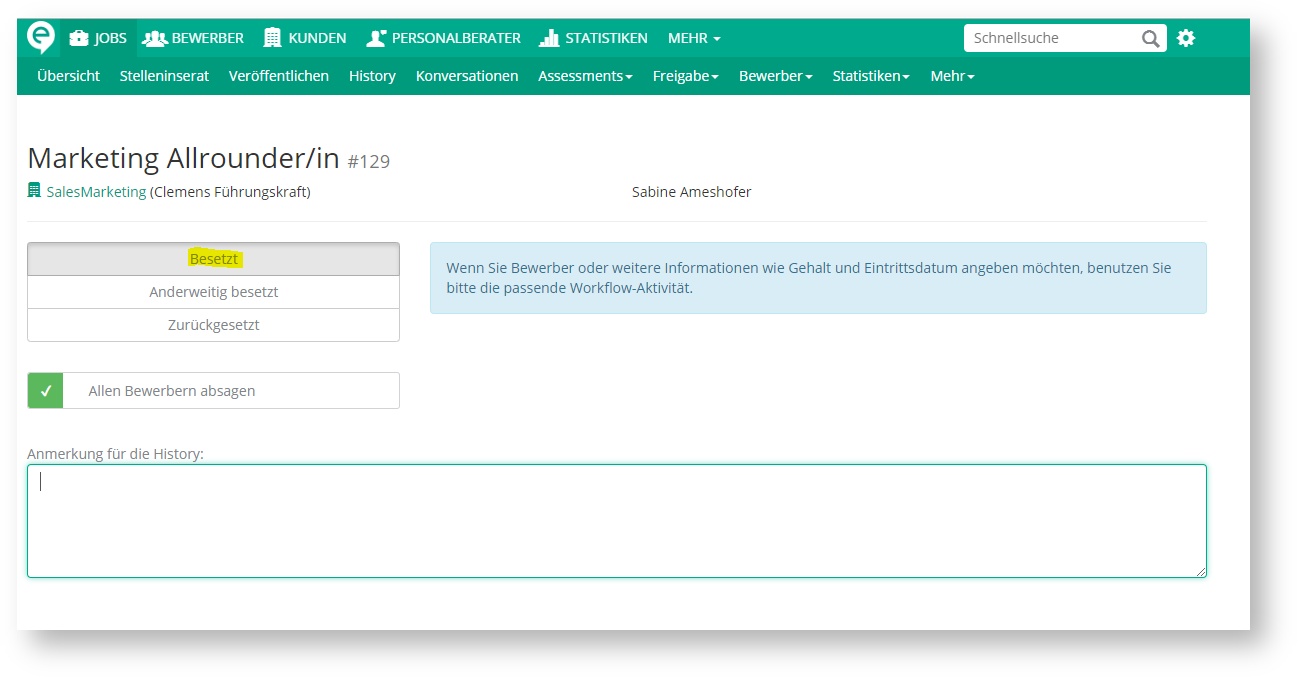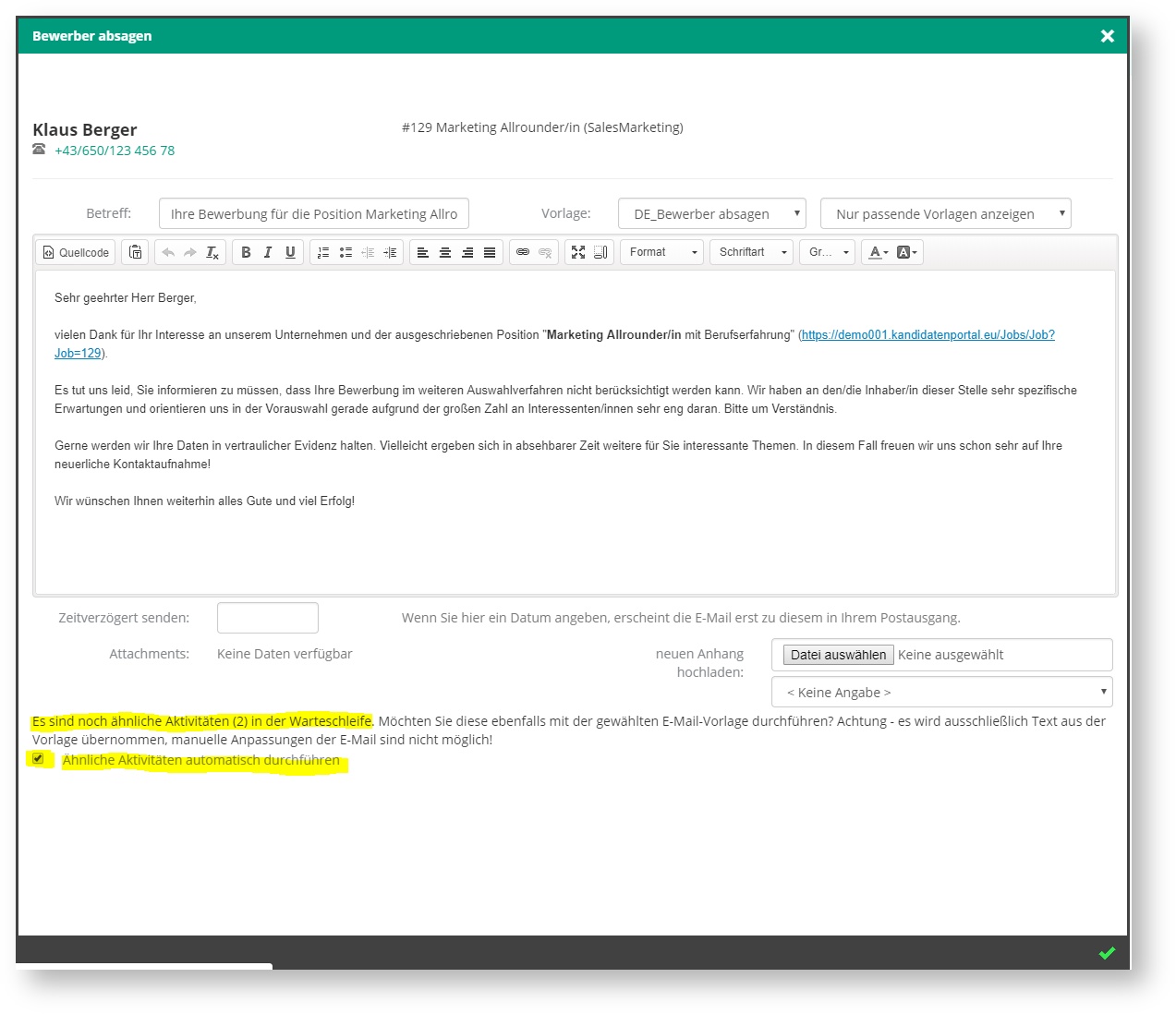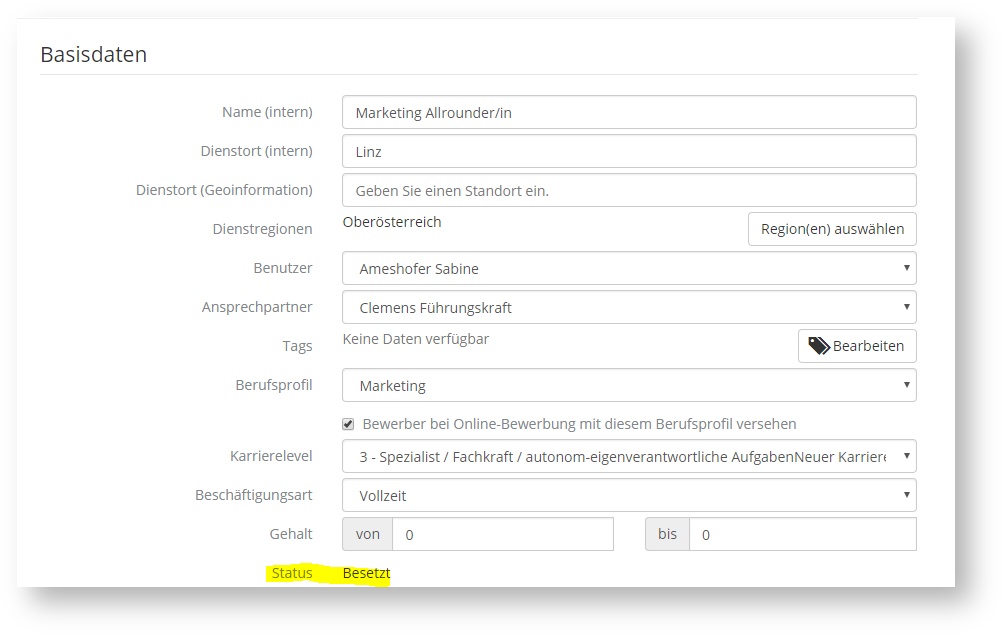Nachdem Sie einen Job - hoffentlich - erfolgreich besetzt haben, müssen Sie diesen auch im eRecruiter wieder abschließen. Dies bewirkt Folgendes:
- der Job erscheint nicht mehr am Bewerberportal oder auf anderen Kanälen
- die Statistiken werden korrekt geführt
- Sie können allen anderen Bewerbern, die noch am Job hängen, automatisch absagen und so verhindern, dass Sie jemanden übersehen
Damit Sie diese Schritte nicht einzeln durchführen müssen, können Sie einfach den Job "abschließen".
Klicken Sie dazu in dem gewünschten Job in der Aktionsleiste auf den entsprechenden Button:

Im darauffolgenden Schritt können Sie angeben, ob der Job besetzt wurde, eine Notiz für die History eingeben und auswählen, ob Sie allen Bewerbern absagen möchten (allen, bis auf denjenigen, der den Status "eingestellt" erhalten hat).
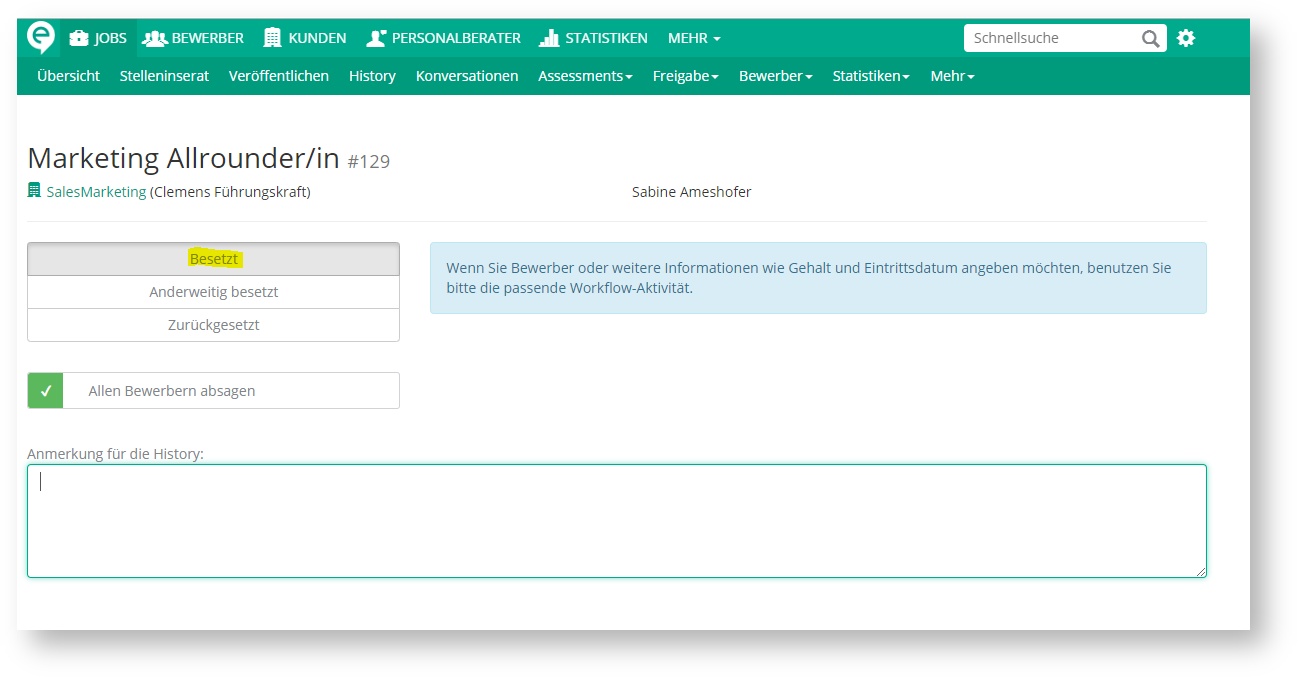
| Abschluss des Jobs | Erklärung |
|---|
| Besetzt | Der Job wurde von Ihnen oder von einer Kollegin in Ihrem Team besetzt |
| Anderweitig besetzt | Es könnte ein Wechsel von einer Abteilung stattgefunden haben - Sie hatten mit dem Recruiting nichts zu tun |
| Zurückgesetzt | Aus Ressourcen Mangel wurde der Job zurückgestellt |
Die Begrifflichkeiten der einzelnen Werte sind natürlich für Sie anpassbar - melden Sie sich für eine Änderung bei unserem Support!
Sollten noch mehrere Bewerber an dem Job hängen, denen Sie absagen müssen, können Sie das in Form einer Massenverarbeitung machen, oder aber auch einzelne Emails versenden, wenn Sie zum Beispiel unterschiedliche Absagemails haben.
Sie müssen zunächst, nachdem Sie auf "Speichern" geklickt haben, die Kommunikationsform (Email/Telefon/Brief) für den ersten Bewerber/in auswählen.
Im Falle von Email öffnet sich jetzt die Emailmaske. Sie können nun eine Email nach der anderen bearbeiten und speichern (Postausgang), oder aber gleich bei der Ersten auswählen, dass die gleiche Email auch an an alle anderen Bewerber gesendet werden soll. Dies aktivieren Sie mit dem Häkchen bei "Ähnliche Aktivitäten automatisch durchführen".
Durch die Platzhalter in der Emailvorlage ist natürlich sichergestellt, dass jeder Bewerber/in korrekt angesprochen wird.
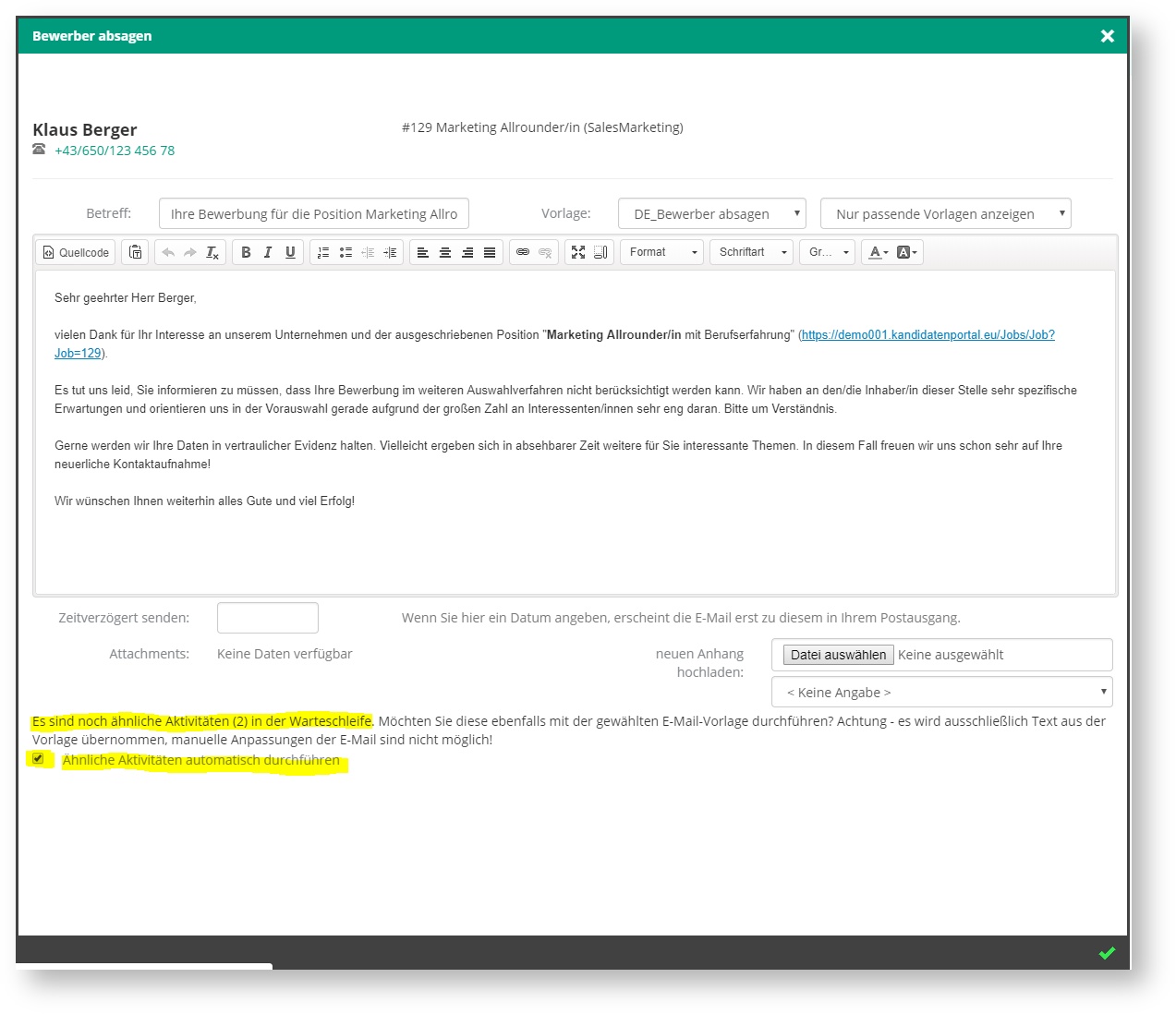
Der Job wird nun auch automatisch bei allen Publikationskanälen (inkl. Bewerberportal/Homepage) deaktiviert und erhält den Status "Besetzt".
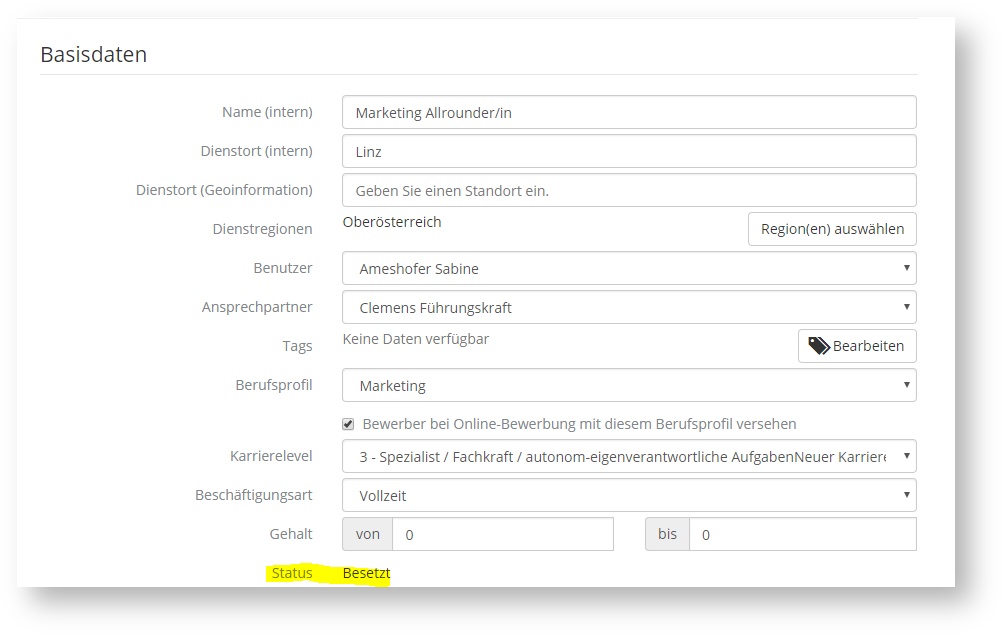
Er ist jederzeit im Menüpunkt "Jobs" - "Besetzte Jobs" wieder auffindbar und kann zB dupliziert oder erneut geöffnet werden.